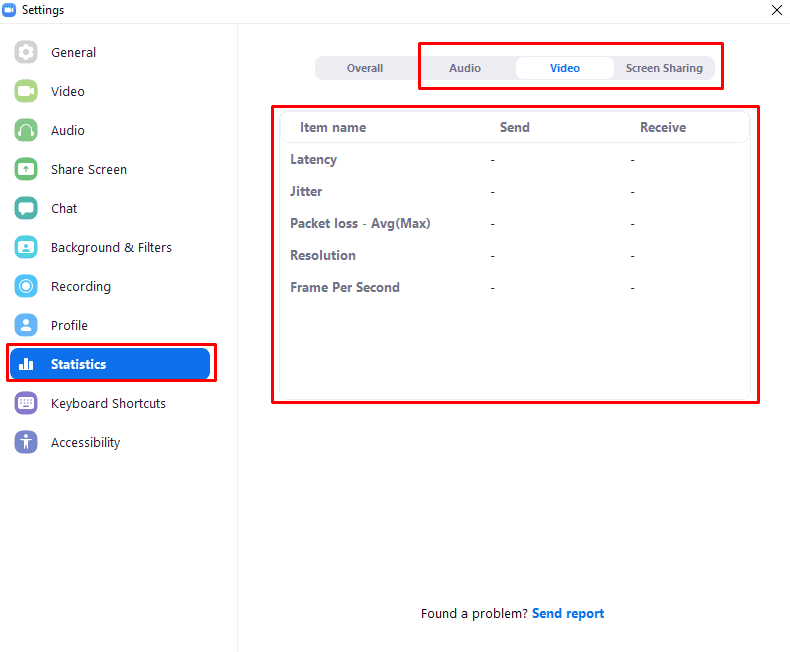Якщо ви помічаєте, що ваш комп’ютер погано працює з продуктивністю, коли ви під’єднані до виклику Zoom, можливо, це викликано самим викликом Zoom. Необхідність завантажувати та обробляти кілька відеоканалів, а також обробляти та завантажувати власний канал веб-камери може забрати значну частину процесорної потужності, особливо на старих або бюджетних комп’ютерах.
Zoom містить у своїх налаштуваннях ряд статистичних даних про продуктивність, які ви можете переглянути, щоб побачити, наскільки добре працює ваша система, і потенційно визначити, чому у вас виникають певні проблеми. Щоб отримати доступ до цієї статистики, вам потрібно відкрити налаштування Zoom. Для цього натисніть значок користувача у верхньому правому куті, а потім натисніть «Налаштування».

Потрапивши в налаштування, перейдіть на вкладку «Статистика». На підвкладці «Загальний» у верхній частині показано чотири шкали, які показують використання вашого ЦП та оперативної пам’яті. Шкала ЦП «Масштаб» показує, скільки процесорної потужності ЦП використовує Zoom, а шкала ЦП «Загалом» показує загальне використання ЦП. Шкали «Пам'ять» показують ту саму статистику, за винятком використання оперативної пам'яті.
Нижче наведено деяку статистику та інформацію про підключення. «Пропускна здатність» показує кількість даних, які завантажуються та завантажуються відповідно. «Тип мережі» показує, чи використовує ваш пристрій дротове чи бездротове з’єднання. «Проксі» показує адресу вашого мережевого проксі, якщо ви ним користуєтеся. «Тип підключення» показує, як ви підключені до мережі Zoom. «Центр обробки даних» показує, до якого центру обробки даних Zoom ви підключені. «Мій алгоритм шифрування» показує алгоритм шифрування, який використовується для шифрування вашого з’єднання даних. «Версія» показує версію програмного забезпечення клієнта Zoom, який ви встановили.
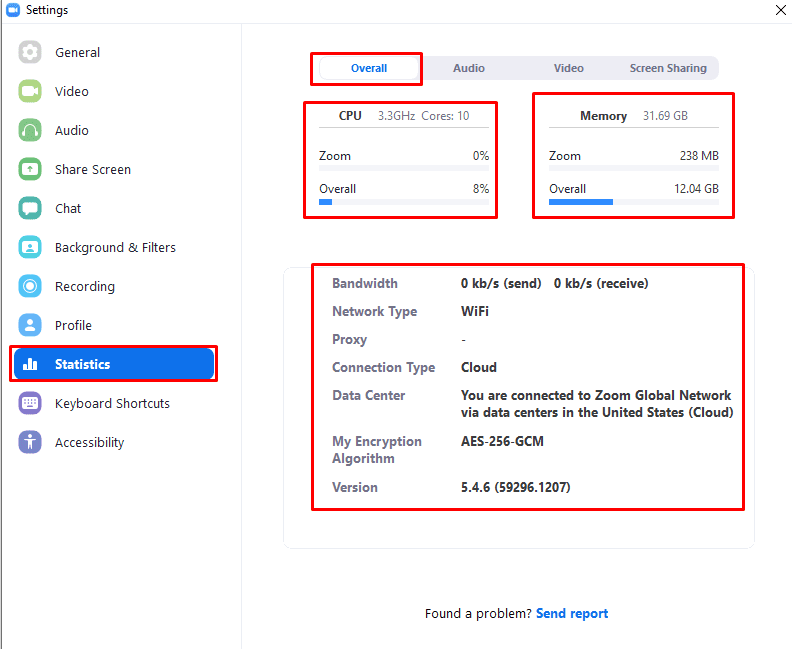
Підвкладки «Аудіо», «Відео» та «Спільний доступ до екрана» мають переважно однакову статистику, яка охоплює дані для відповідних типів передачі. «Частота» призначена лише для підвкладки «Аудіо» і відображає частоту дискретизації аудіо, яка використовується, при цьому більші числа означають кращу якість звуку. «Затримка» — це міра затримки між відправкою та отриманням пакету даних, менші цифри кращі та означають меншу затримку. «Тримання» є мірою зміни затримки, менші цифри краще.
«Сер. втрата пакетів (макс.)» вказує на кількість даних, які не доходять до місця призначення, краще менші числа. «Роздільна здатність», яка стосується лише підвкладок відео та спільного доступу до екрана, вказує на роздільну здатність відео, яке завантажується та завантажується, що вище, тим краще. «Кадрів за секунду» означає, скільки кадрів відео або екрана завантажується та завантажується за секунду, причому більша кількість є кращою.